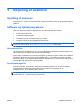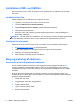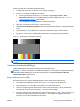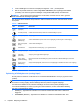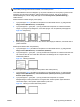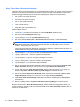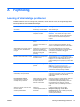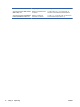HP LCD Monitors Reference Guide
Installation af INF- og ICM-filer
Når du har fundet ud af, hvad du vil opdatere, kan du installere INF- og ICM-filerne fra cd'en eller
hente dem.
Installation fra cd'en
Sådan installeres INF- og ICM-filerne på computeren fra cd'en:
1. Læg cd'en i computerens cd-rom-drev. CD-menuen vises.
2. Få vist filen Monitor Driver Software Readme.
3. Vælg Install Monitor Driver Software (Installér skærmdriversoftware).
4. Følg vejledningen på skærmen.
5. Kontrollér, at den rette opløsning og opdateringshastighed vises for skærmindstillingerne i
Kontrolpanel i Windows.
BEMÆRK: Hvis der opstår fejl i installationen, kan du forsøge at installere de digitalt signerede INF-
og ICM-skærmfiler manuelt fra cd'en. Se filen ”Monitor Driver Software Readme” på cd’en.
Overførsel fra internettet
Sådan henter du den seneste version af INF- og ICM-filer fra HPs websted for skærmsupport:
1. Se
http://www.hp.com/support, og vælg landeområde.
2. Følg de viste hyperlinks for skærmen til siderne for support og hentning af filer.
3. Kontrollér, at systemet opfylder kravene.
4. Hent softwaren ved at følge de viste instruktioner.
Brug og justering af skærmen
Anvendelse af Auto-Adjustment-funktionen
Du kan optimere skærmens ydeevne for VGA-indgangen (analog indgang) ved hjælp af auto-
knappen på skærmen (det specifikke knapnavn finder du i brugervejledningen til din model) og
værktøjet med mønstre til automatisk justering, som findes på den medfølgende cd (kun udvalgte
modeller).
Brug ikke denne fremgangsmåde, hvis skærmen anvender en anden indgang end VGA. Hvis
skærmen bruger en VGA-indgang (analog indgang), kan denne fremgangsmåde udbedre følgende
problemer med billedkvaliteten:
●
Uskarp eller uklar fokus
●
Skyggebilleder, striber eller skygge-effekter
●
Utydelige lodrette felter
● Tynde, vandrette rullende striber
●
Et ikke-centreret billede
6 Kapitel 3 Betjening af skærmen DAWW